midas Civil 计算书功能使用手册
- 格式:pdf
- 大小:337.19 KB
- 文档页数:14
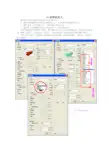
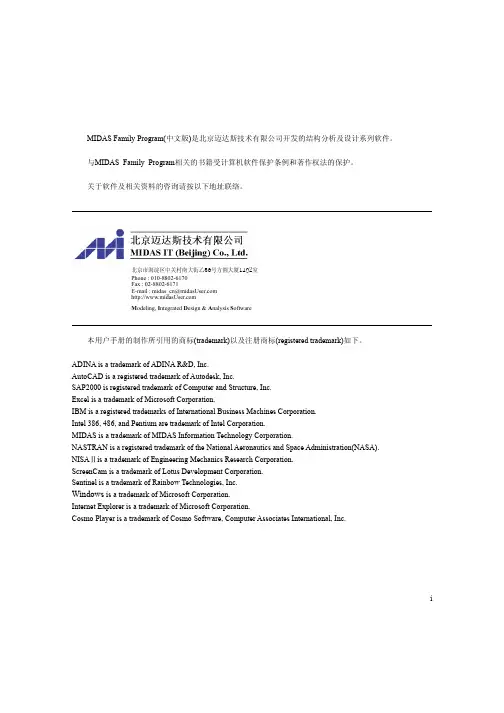

midascivil基本操作
⼀、钢混组合截⾯
1、model>materail>add(添加两种材料及其特性)
1. Q345 E1 v1 rou1
2. C50 E2 v2 rou2
2、在cad中画好,保存为dxf⽂件,使⽤midas的spc(截⾯特性计算器)导⼊(注意保持单位⼀致)
3、composite section>generate>Nparts 2>AddPart to Section
1. Q345 选择与钢材有关的单元
2. C50 选择与混凝⼟有关的单元
4、export section
5、midas civil中截⾯选择组合截⾯
Es为钢材弹模,Ec为混凝⼟弹模
Ds/Dc为钢材与混凝⼟重量⽐
Ps:0.3钢材泊松⽐
Pc:0.2混凝⼟泊松⽐
砼刚度折减系数(⼀般为0.8~1.0)为砼折算为等效钢材截⾯
⼆、civil不能导⼊dxf的圆弧,但可以导⼊多段线,可以以直代曲后⽤多段线连接后再导⼊
三、板单元
厚板:厚度/宽度>0.1的板
薄板:厚度/宽度<0.1的板
四、镜像单元
注意选择反转单元坐标轴,若不⼀致,可在修改参数中选择反转单元坐标轴
五、变截⾯
截⾯类型应该相同
y轴变化指Iyy
z轴变化指Izz
六、变截⾯组
若指定变截⾯组,则在变截⾯⾥⽆须指定y轴和z轴变化系数
七、有效宽度
先定义跨度信息后计算有效宽度
⼋、车道线和车道⾯
九、疲劳荷载
⼗、单元信息查询
如可查询单元的重量,长度等信息⼗⼀、psc设计参数输⼊
⼗⼆、psc设计位置、输出位置选择。

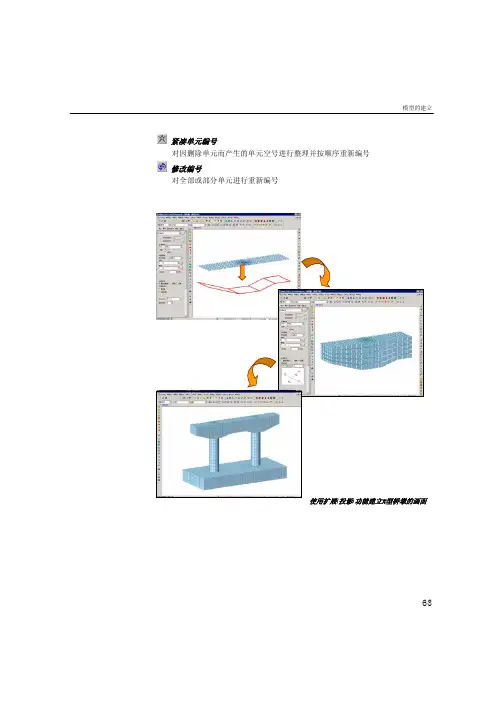
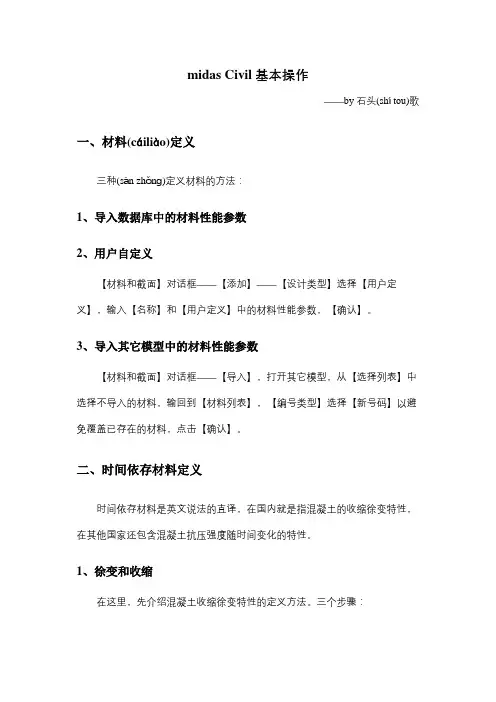
midas Civil 基本操作——by 石头(shí tou)歌一、材料(cáiliào)定义三种(sān zhǒnɡ)定义材料的方法:1、导入数据库中的材料性能参数2、用户自定义【材料和截面】对话框——【添加】——【设计类型】选择【用户定义】,输入【名称】和【用户定义】中的材料性能参数,【确认】。
3、导入其它模型中的材料性能参数【材料和截面】对话框——【导入】,打开其它模型,从【选择列表】中选择不导入的材料,输回到【材料列表】,【编号类型】选择【新号码】以避免覆盖已存在的材料,点击【确认】。
二、时间依存材料定义时间依存材料是英文说法的直译,在国内就是指混凝土的收缩徐变特性,在其他国家还包含混凝土抗压强度随时间变化的特性。
1、徐变和收缩在这里,先介绍混凝土收缩徐变特性的定义方法。
三个步骤:(1)定义收缩徐变函数【特性】——【时间依存性材料】——【徐变/收缩】——【时间依存性材料(徐变和收缩)】对话框——【添加】,输入【名称】,选择【设计规范】,例如选择【China (JTG D62-2004)】,输入各参数,【确认】。
注意:【构件理论厚度】可暂时输入一个正数值,以后在利用软件的自动计算功能进行修改;【水泥种类系数】规范中只给出一个值,一般的硅酸盐水泥或快硬水泥取5 。
国外相关论文对该系数的解释:与水泥种类有关的系数,对于慢硬水泥(SL)取4;对于普通水泥(N)和快硬水泥(R)取5;对于快硬高强水泥(RS)取8。
用户也可以自定义混凝土的收缩徐变函数:【特性】——【时间依存性材料】——【用户定义】。
用户自定义混凝土收缩徐变函数很少使用,所以(suǒyǐ)不再介绍。
(2)将定义好的收缩(shōu suō)徐变函数与材料相连接【特性】——【时间依存性材料】——【材料连接】,选择【徐变和收缩】名称,【选择指定(zhǐdìng)的材料】,点击【添加/编辑】。
(3)修改单元依存材料特性【特性】——【时间依存性材料】——【修改特性】,选中要修改的单元,选择要修改的参数,例如,选择【构件的理论厚度】,采用【自动计算】,选择【中国标准】,输入参数【a】,【适用】。
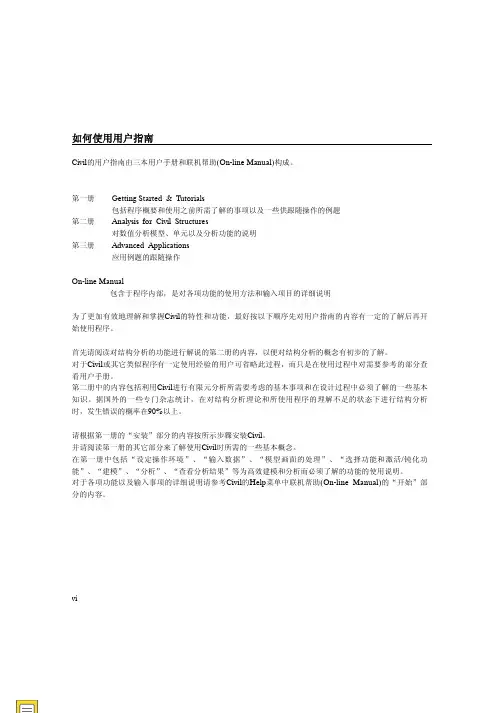
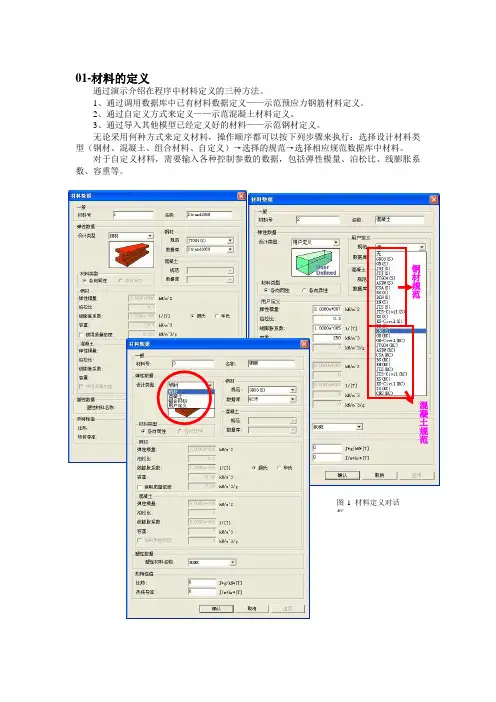
01-材料的定义通过演示介绍在程序中材料定义的三种方法。
1、通过调用数据库中已有材料数据定义——示范预应力钢筋材料定义。
2、通过自定义方式来定义——示范混凝土材料定义。
3、通过导入其他模型已经定义好的材料——示范钢材定义。
无论采用何种方式来定义材料,操作顺序都可以按下列步骤来执行:选择设计材料类型(钢材、混凝土、组合材料、自定义)→选择的规范→选择相应规范数据库中材料。
对于自定义材料,需要输入各种控制参数的数据,包括弹性模量、泊松比、线膨胀系数、容重等。
钢材规范混凝土规范图1 材料定义对话框02-时间依存材料特性定义我们通常所说的混凝土的收缩徐变特性、混凝土强度随时间变化特性在程序里统称为时间依存材料特性。
定义混凝土时间依存材料特性分三步骤操作:1、定义时间依存特性函数(包括收缩徐变函数,强度发展函数)(图1,图2);2、将定义的时间依存特性函数与相应的材料连接(图3);3、修改时间依存材料特性值(构件理论厚度或体积与表面积比)(图4);图1 收缩徐变函数图2 强度发展函数定义混凝土时间依存材料特性时注意事项: 1)、定义时间依存特性函数时,混凝土的强度要输入混凝土的标号强度; 2)、在定义收缩徐变函数时构件理论厚度可以仅输入一个非负数,在建立模型后通过程序自动计算来计算构件的真实理论厚度;3)、混凝土开始收缩时的材龄在收缩徐变函数定义中指定,加载时的混凝土材龄在施工阶段定义中指定(等于单元激活时材龄+荷载施加时间);4)、修改单元时间依存材料特性值时要对所有考虑收缩徐变特性的混凝土构件修改其构件理论厚度计算值。
计算公式中的a 代表在空心截面在构件理论厚度计算时,空心部分截面周长对构件与大气接触的周边长度计算的影响系数;5)、当收缩徐变系数不按规范计算取值时,可以通过自定义收缩徐变函数来定义混凝土的收缩徐变特性;6)、如果在施工阶段荷载中定义了施工阶段徐变系数,那么在施工阶段分析中将按施工阶段荷载中定义的徐变系数来计算。
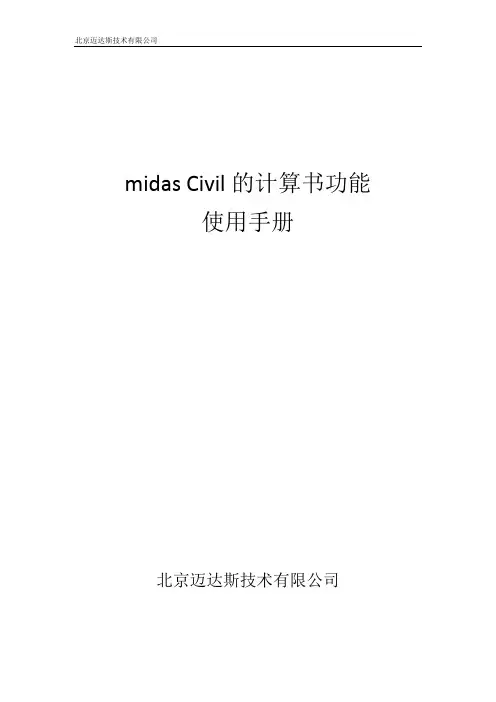
midas Civil的计算书功能使用手册北京迈达斯技术有限公司目录1.简介 (1)2.菜单构成 (1)(1)计算书树形菜单 (1)(2)动态计算书生成器 (1)(3)动态计算书自动生成 (1)3.菜单功能说明 (2)(1)计算书树形菜单 (2)a.环境设置 (2)b.参考数据库 (2)c.图形 (2)d.表格 (4)e.图表 (7)f.文本 (7)g.页眉和页脚 (8)(2)动态计算书生成器 (10)a.命令位置 (10)b.功能说明 (10)c.生成计算书的方法 (10)(3)动态计算书自动生成 (11)a.命令位置 (11)b.功能说明 (11)4.操作流程 (11)(1)第一次建立计算书时的流程 (11)(2)调用已经存在的计算书时的流程 (11)5.安装说明 (12)1.简介计算书从内容上一般由项目信息、分析和设计依据、模型信息(节点和单元信息)、荷载和荷载组合信息、分析结果信息、设计和验算结果信息构成;从内容的格式上一般由文本、图形、表格、图表构成。
另外还有封面、目录、页眉和页脚等构成。
各设计单位的计算书格式不尽相同,midas Civil的计算书功能具有开放性、可重复调用等特点,用户可以根据自己的习惯确定计算书的格式,又可以重复调用已确定的格式,提高了制作计算书的效率。
2.菜单构成midas Civil的计算书功能由计算书树形菜单、动态计算书生成器、动态计算书自动生成等功能菜单构成。
(1)计算书树形菜单计算书树形菜单由下列功能构成。
a.环境设置b.参考数据库c.图形-用户自定义图形-外部图形文件d.表格-用户自定义表格-截面信息表格(截面刚度、截面钢筋、施工阶段联合截面)-外部常用表格e.图表f.文本-模型数据文本-用户自定义文本g.页眉和页脚(2)动态计算书生成器(3)动态计算书自动生成3.菜单功能说明(1)计算书树形菜单a.环境设置-功能说明:用于定义计算书的字形、字高、字体的格式等。

01-材料的定义通过演示介绍在程序中材料定义的三种方法。
1、通过调用数据库中已有材料数据定义——示范预应力钢筋材料定义。
2、通过自定义方式来定义——示范混凝土材料定义。
3、通过导入其他模型已经定义好的材料——示范钢材定义。
无论采用何种方式来定义材料,操作顺序都可以按下列步骤来执行:选择设计材料类型(钢材、混凝土、组合材料、自定义→选择的规范→选择相应规范数据库中材料。
对于自定义材料,需要输入各种控制参数的数据,包括弹性模量、泊松比、线膨胀系数、容重等。
02-时间依存材料特性定义我们通常所说的混凝土的收缩徐变特性、混凝土强度随时间变化特性在程序里统称为时间依存材料特性。
混凝土规范图 1 材料定义对话框定义混凝土时间依存材料特性分三步骤操作:1、定义时间依存特性函数(包括收缩徐变函数,强度发展函数 (图 1,图 2 ;2、将定义的时间依存特性函数与相应的材料连接(图 3 ;3、修改时间依存材料特性值(构件理论厚度或体积与表面积比 (图 4 ;图 1 收缩徐变函数图 2 强度发展函数定义混凝土时间依存材料特性时注意事项: 1 、定义时间依存特性函数时,混凝土的强度要输入混凝土的标号强度; 2 、在定义收缩徐变函数时构件理论厚度可以仅输入一个非负数,在建立模型后通过程序自动计算来计算构件的真实理论厚度;3 、混凝土开始收缩时的材龄在收缩徐变函数定义中指定,加载时的混凝土材龄在施工阶段定义中指定(等于单元激活时材龄 +荷载施加时间 ;4 、修改单元时间依存材料特性值时要对所有考虑收缩徐变特性的混凝土构件修改其构件理论厚度计算值。
计算公式中的 a 代表在空心截面在构件理论厚度计算时,空心部分截面周长对构件与大气接触的周边长度计算的影响系数;5 、当收缩徐变系数不按规范计算取值时,可以通过自定义收缩徐变函数来定义混凝土的收缩徐变特性;6 、如果在施工阶段荷载中定义了施工阶段徐变系数,那么在施工阶段分析中将按施工阶段荷载中定义的徐变系数来计算。
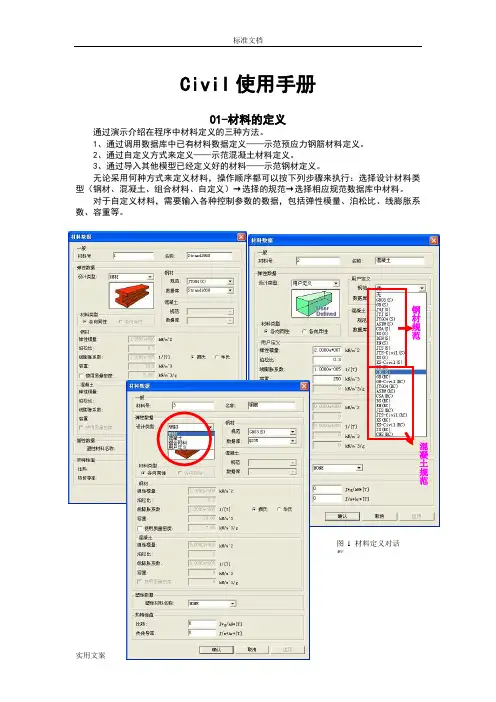
Civil使用手册01-材料的定义通过演示介绍在程序中材料定义的三种方法。
1、通过调用数据库中已有材料数据定义——示范预应力钢筋材料定义。
2、通过自定义方式来定义——示范混凝土材料定义。
3、通过导入其他模型已经定义好的材料——示范钢材定义。
无论采用何种方式来定义材料,操作顺序都可以按下列步骤来执行:选择设计材料类型(钢材、混凝土、组合材料、自定义)→选择的规范→选择相应规范数据库中材料。
对于自定义材料,需要输入各种控制参数的数据,包括弹性模量、泊松比、线膨胀系数、容重等。
钢材规范混凝土规范图1 材料定义对话框02-时间依存材料特性定义我们通常所说的混凝土的收缩徐变特性、混凝土强度随时间变化特性在程序里统称为时间依存材料特性。
定义混凝土时间依存材料特性分三步骤操作:1、定义时间依存特性函数(包括收缩徐变函数,强度发展函数)(图1,图2);2、将定义的时间依存特性函数与相应的材料连接(图3);3、修改时间依存材料特性值(构件理论厚度或体积与表面积比)(图4);图1 收缩徐变函数图2 强度发展函数定义混凝土时间依存材料特性时注意事项: 1)、定义时间依存特性函数时,混凝土的强度要输入混凝土的标号强度; 2)、在定义收缩徐变函数时构件理论厚度可以仅输入一个非负数,在建立模型后通过程序自动计算来计算构件的真实理论厚度;3)、混凝土开始收缩时的材龄在收缩徐变函数定义中指定,加载时的混凝土材龄在施工阶段定义中指定(等于单元激活时材龄+荷载施加时间);4)、修改单元时间依存材料特性值时要对所有考虑收缩徐变特性的混凝土构件修改其构件理论厚度计算值。
计算公式中的a 代表在空心截面在构件理论厚度计算时,空心部分截面周长对构件与大气接触的周边长度计算的影响系数;5)、当收缩徐变系数不按规范计算取值时,可以通过自定义收缩徐变函数来定义混凝土的收缩徐变特性;6)、如果在施工阶段荷载中定义了施工阶段徐变系数,那么在施工阶段分析中将按施工阶段荷载中定义的徐变系数来计算。
迈达斯civil使用手册迈达斯civil使用手册1.简介1.1 产品概述1.2 背景信息2.安装与配置2.1 系统要求2.2 与安装2.3 配置选项3.用户界面3.1 主界面3.2 菜单栏3.3 工具栏3.4 功能区3.5 属性窗口3.6 工程导航器4.创建工程4.1 新建工程4.2 导入工程5.绘图功能5.1 线型与边界绘制 5.2 图层管理5.3 标注与尺寸6.模型创建6.1 创建单个模型6.2 模型复制与修改7.材料与截面7.1 材料库管理7.2 截面库管理8.荷载分析8.1 静力分析8.2 动力分析8.3 温度效应分析9.结果分析9.1 位移与变形9.2 应力与应变9.3 反力与弯矩10.结果展示10.1 图表展示10.2 结果导出11.输出报告11.1 报告11.2 报告编辑12.附件法律名词及注释:- 模型:指在软件中创建的建筑结构或工程模型。
- 动力分析:指对结构在地震、风载等动力荷载作用下的响应进行分析。
- 温度效应分析:指对结构在受温度变化等热力荷载作用下的响应进行分析。
- 材料库:指存储材料特性信息的数据库,用于分析与设计中的材料选择。
- 荷载分析:指对结构受到的各种荷载进行计算与分析。
- 标注与尺寸:指在模型上添加文字标注以及测量各种尺寸的功能。
- 结果分析:指对荷载分析得到的结果进行进一步计算与分析。
- 应力与应变:指结构在荷载作用下发生的应力与应变分布。
- 报告:指根据用户需求,将分析结果与数据整理成报告形式。
- 结果导出:指将分析结果以各种格式导出保存,方便进一步处理或与他人共享。
本文档涉及附件:- 附件1:用户案例研究- 附件2:完整操作示例视频。
01-材料的定义通过演示介绍在程序中材料定义的三种方法。
1、通过调用数据库中已有材料数据定义——示范预应力钢筋材料定义。
2、通过自定义方式来定义——示范混凝土材料定义。
3、通过导入其他模型已经定义好的材料——示范钢材定义。
无论采用何种方式来定义材料,操作顺序都可以按下列步骤来执行:选择设计材料类型(钢材、混凝土、组合材料、自定义→选择的规范→选择相应规范数据库中材料。
对于自定义材料,需要输入各种控制参数的数据,包括弹性模量、泊松比、线膨胀系数、容重等。
02-时间依存材料特性定义我们通常所说的混凝土的收缩徐变特性、混凝土强度随时间变化特性在程序里统称为时间依存材料特性。
混凝土规范图 1 材料定义对话框定义混凝土时间依存材料特性分三步骤操作:1、定义时间依存特性函数(包括收缩徐变函数,强度发展函数 (图 1,图 2 ;2、将定义的时间依存特性函数与相应的材料连接(图 3 ;3、修改时间依存材料特性值(构件理论厚度或体积与表面积比 (图 4 ;图 1 收缩徐变函数图 2 强度发展函数定义混凝土时间依存材料特性时注意事项: 1 、定义时间依存特性函数时,混凝土的强度要输入混凝土的标号强度; 2 、在定义收缩徐变函数时构件理论厚度可以仅输入一个非负数,在建立模型后通过程序自动计算来计算构件的真实理论厚度;3 、混凝土开始收缩时的材龄在收缩徐变函数定义中指定,加载时的混凝土材龄在施工阶段定义中指定(等于单元激活时材龄 +荷载施加时间 ;4 、修改单元时间依存材料特性值时要对所有考虑收缩徐变特性的混凝土构件修改其构件理论厚度计算值。
计算公式中的 a 代表在空心截面在构件理论厚度计算时,空心部分截面周长对构件与大气接触的周边长度计算的影响系数;5 、当收缩徐变系数不按规范计算取值时,可以通过自定义收缩徐变函数来定义混凝土的收缩徐变特性;6 、如果在施工阶段荷载中定义了施工阶段徐变系数,那么在施工阶段分析中将按施工阶段荷载中定义的徐变系数来计算。
midas Civil的计算书功能使用手册北京迈达斯技术有限公司目录1.简介 (1)2.菜单构成 (1)(1)计算书树形菜单 (1)(2)动态计算书生成器 (1)(3)动态计算书自动生成 (1)3.菜单功能说明 (2)(1)计算书树形菜单 (2)a.环境设置 (2)b.参考数据库 (2)c.图形 (2)d.表格 (4)e.图表 (7)f.文本 (7)g.页眉和页脚 (8)(2)动态计算书生成器 (10)a.命令位置 (10)b.功能说明 (10)c.生成计算书的方法 (10)(3)动态计算书自动生成 (11)a.命令位置 (11)b.功能说明 (11)4.操作流程 (11)(1)第一次建立计算书时的流程 (11)(2)调用已经存在的计算书时的流程 (11)5.安装说明 (12)1.简介计算书从内容上一般由项目信息、分析和设计依据、模型信息(节点和单元信息)、荷载和荷载组合信息、分析结果信息、设计和验算结果信息构成;从内容的格式上一般由文本、图形、表格、图表构成。
另外还有封面、目录、页眉和页脚等构成。
各设计单位的计算书格式不尽相同,midas Civil的计算书功能具有开放性、可重复调用等特点,用户可以根据自己的习惯确定计算书的格式,又可以重复调用已确定的格式,提高了制作计算书的效率。
2.菜单构成midas Civil的计算书功能由计算书树形菜单、动态计算书生成器、动态计算书自动生成等功能菜单构成。
(1)计算书树形菜单计算书树形菜单由下列功能构成。
a.环境设置b.参考数据库c.图形-用户自定义图形-外部图形文件d.表格-用户自定义表格-截面信息表格(截面刚度、截面钢筋、施工阶段联合截面)-外部常用表格e.图表f.文本-模型数据文本-用户自定义文本g.页眉和页脚(2)动态计算书生成器(3)动态计算书自动生成3.菜单功能说明(1)计算书树形菜单a.环境设置-功能说明:用于定义计算书的字形、字高、字体的格式等。
midas id动态计算书生成器模块1.登记动态计算书目录 1 登记动态计算书目录•调出需要插入到计算书中的模型图形, 表格, 图表、分析结果等 •调出需要插入到计算书中的模型图形 表格 图表 分析结果等 •通过计算书目录树,对所有输出内容进行登记 通过计算书目录树,对所有输出内容进行登记Civil Ci il 2011• 可按用户要求将模型图形 表格 图表 模型数据文本 分析结果等插入到动态计算书中 可按用户要求将模型图形、表格、图表、模型数据文本、分析结果等插入到动态计算书中。
• 生成的计算书为 生成的计算书为word格式的文件,用户可进行任意编辑。
d格式的文件 用户可进行任意编辑 • 计算书模板制定后 模型数据被修改时 动态计算书的内容也将被自动更新 计算书模板制定后,模型数据被修改时,动态计算书的内容也将被自动更新。
特点• 一种桥型只需要建立一个计算书模板,今后都可调用,自动替换模型图形、表格、分析结果等计算书内容。
种桥型只需要建 种桥型只需要建立 个计算书模板 今后都可调用 自动替换模型图形 表格 分析结果等计算书内容 个计算书模板,今后都可调用,自动替换模型图形2.生成计算书 2 生成计算书•打开Word 编辑器 •通过拖放等功能,将目录树中的登记内容插入到计算书中 通过拖放等功能,将目录树中的登记内容插入到计算书中3.修改或更换模型 3 修改或更换模型•修改或更换模型数据后, •修改或更换模型数据后 分析结果发生变化4.自动刷新 4 自动刷新•重新登记发生变化的输出内容 •通过“动态计算书自动生成”命令,自动更新计算书 通过 动态计算书自动生成 命令,自动更新计算书鼠标拖放把内容登记到计算书目录树中通过计算书目录将模型图形插入到计算书动态计算书中的截面信息和内力表更换新模型后,通过计算书目录 更换新模型后 通过计算书目录 树中的参考数据库,选择已定义 计算书的模型作为模板,如果仅 计算书的模型作为模板 如果仅 是修改原模型,省略本步骤 修改 模型 省略本步修改或更换模型后,选择要更新的选项 >自动更新计算书自动更新完毕的新桥计算书。
midas Civil的计算书功能使用手册北京迈达斯技术有限公司目录1.简介 (1)2.菜单构成 (1)(1)计算书树形菜单 (1)(2)动态计算书生成器 (1)(3)动态计算书自动生成 (1)3.菜单功能说明 (2)(1)计算书树形菜单 (2)a.环境设置 (2)b.参考数据库 (2)c.图形 (2)d.表格 (4)e.图表 (7)f.文本 (7)g.页眉和页脚 (8)(2)动态计算书生成器 (10)a.命令位置 (10)b.功能说明 (10)c.生成计算书的方法 (10)(3)动态计算书自动生成 (11)a.命令位置 (11)b.功能说明 (11)4.操作流程 (11)(1)第一次建立计算书时的流程 (11)(2)调用已经存在的计算书时的流程 (11)5.安装说明 (12)1.简介计算书从内容上一般由项目信息、分析和设计依据、模型信息(节点和单元信息)、荷载和荷载组合信息、分析结果信息、设计和验算结果信息构成;从内容的格式上一般由文本、图形、表格、图表构成。
另外还有封面、目录、页眉和页脚等构成。
各设计单位的计算书格式不尽相同,midas Civil的计算书功能具有开放性、可重复调用等特点,用户可以根据自己的习惯确定计算书的格式,又可以重复调用已确定的格式,提高了制作计算书的效率。
2.菜单构成midas Civil的计算书功能由计算书树形菜单、动态计算书生成器、动态计算书自动生成等功能菜单构成。
(1)计算书树形菜单计算书树形菜单由下列功能构成。
a.环境设置b.参考数据库c.图形-用户自定义图形-外部图形文件d.表格-用户自定义表格-截面信息表格(截面刚度、截面钢筋、施工阶段联合截面)-外部常用表格e.图表f.文本-模型数据文本-用户自定义文本g.页眉和页脚(2)动态计算书生成器(3)动态计算书自动生成3.菜单功能说明(1)计算书树形菜单a.环境设置-功能说明:用于定义计算书的字形、字高、字体的格式等。
-操作方法:在树形菜单中双击“环境设置”或在环境设置上按右键点击“特性”b.参考数据库-功能说明:一般来说设计院的计算书格式和内容变化不大,一般只需要更换图形和分析设计结果。
将“参考数据库”和“工具>动态计算书自动生成”两个功能结合,就可以调用常规的计算书格式,且程序可以自动更换图形、表格、图表、文本等模型和分析设计结果,进而大大缩短了制作计算书的时间,降低了设计人员的劳动强度,提高了工作效率。
-操作方法:在树形菜单中双击“参考数据库”或在参考数据库命令上按右键点击“导入参考数据库”,选择保存有计算书格式的mcb文件。
则该文件内登记的计算书的组成内容就会出现在计算书目录树中。
注意:最好是先建模、分析、设计后再导入其他mcb中的计算书模板。
点击“工具>动态计算书自动生成”,将用新的模型数据、分析和设计结果自动更新计算书,然后保存即可。
c.图形用户自定义图形-功能说明:用于保存模型窗口中的图形。
用户可以将模型窗口中的前处理图形、后处理图形调整好视角好保存。
-操作方法:✓模型窗口中按右键,在弹出的关联菜单中点击“动态计算书图形”,或者点击图标按钮。
✓输入图形名称后点击“确认”点击确认后该图形将自动登记到到目录树的“用户自定义图形”目录下。
✓目录树中“用户自定义图形”的关联菜单:在“用户自定义图形目录”命令上按右键,关联菜单由插入到计算书、全部删除命令构成。
插入到计算书:是将该目录下的所有图形都插入到计算书中。
需要注意的是只有在“动态计算书生成器”窗口下,插入才会成功(其它结果的插入也是如此,后面省略相同说明)。
全部删除:是将该目录下所有图形都删除。
✓每个图形的关联菜单:在已经定义的各图形上按右键,关联菜单由插入到计算书、适用到视图、特性、保存图形文件、删除命令构成。
插入到计算书:是将该该图形插入到计算书中;适用到视图:是在模型窗口中显示该图形;特性:可修改图形名称、修改图形的颜色特性(彩色与黑白的转换)、用当前视图代替原图形;保存图形文件:是将该图形保存为图形格式文件或dwg文件;删除:是将该图形删除。
外部图形文件-功能说明:用于调用外部图形文件,例如桥梁的渲染图、封面图形等。
-操作方法:✓首先在模型所在目录建立中文名称为“图形文件”目录,将需要调用的外部图形放置在该目录下。
✓在目录树的“外部图形文件”命令上按右键,弹出的关联菜单由插入到计算书中、添加图形文件、全部删除构成。
点击“添加图形文件”,在列表中选择需要调用的文件后点击“确认”。
✓注意事项:在调用别的项目的计算书模版时,应该事先将别的项目中的“外部图形文件”目录复制到本项目文件所在目录下。
选择的图形文件将登记在外部图形文件目录下。
d.表格用户自定义表格-功能说明:可以保存midas Civil中所有表格的内容,包括设计验算结果表格。
用于保存表格结果。
-操作方法:✓打开要在计算书中输出的表格,在表格上点击右键,点击关联菜单的最下端的“动态计算书表格”命令。
✓在弹出的对话框中选择计算书中要输出的表格内容。
因为表格中提供的内容较多,用户可以有选择的输出,选中输出内容后在计算书中输出时会仅显示选中的内容。
点击确认后该表格将登记在“用户自定义表格”目录下。
截面信息表格-功能说明:包括截面刚度信息、截面钢筋信息、施工阶段联合截面信✓截面刚度信息:在前处理中定义的所有截面都会自动登记在该目录下,要在该目录下删除某个截面,只能在前处理中删除相应截面。
✓截面钢筋信息:在前处理的截面管理器的钢筋中输入截面钢筋时,该截面会自动登记到该目录下。
同样要在计算书的目录树中删除该截面,只能在前处理中删除该截面的钢筋信息才可。
✓施工阶段联合阶段信息:在前处理中定义了施工阶段联合截面时,该截面会自动登记到该目录下。
同样要在计算书的目录树中删除该截面,只能在前处理中删除该截面的施工阶段联合截面定义才可。
外部常用表格-功能说明:可以将常用的一些信息用表格形式登记,例如可将设计使用规范、材料强度、材料容重等。
-操作方法:✓先将常用的表格复制到动态计算书生成器中,然后选择该表格,点击右键,点击“登记到外部常用表格目录”命令。
✓输入该表格名称并点击确认,则该表格将登记到“外部常用表格”目录下。
✓注意事项:登记成功后程序会在模型所在目录下自动生成“外部常用表格文件”目录,并在该目录下自动生成“表格名称.xml”文件。
需要注意的是两个目录下的表格名称要一致才能正常插入到计算书中。
✓注意事项:在调用别的项目的计算书模版时,应该事先将别的项目中的“外部常用表格文件”目录复制到本项目文件所在目录下。
✓使用技巧:一些常用的文字也可以写在一个表格内,且不设置表格的边框线就可以将常用的文字,例如封面内容等登记到计算书目录中,在其它模型中重复调用。
e.图表-功能说明:可以将反应谱、地震波、收缩和徐变曲线、水化热中的一些函数曲线等图表插入到计算书中。
-操作方法:在这些曲线的对话框上会有一个生成动态计算书图表的按钮,点击该按钮就可以将该图表登记在计算书“图表”目录下。
f.文本模型数据文本-功能说明:可用文本格式插入下列数据。
这些数据有些是没有表格结果、有些是有表格结果但是表格格式内容较多不适合输出为计算书,因此程序将这些数据单列在模型数据文本中,以便制作计算书。
●控制数据:输出是否考虑刚域效果、单位系、计算长度系数计算方法、设计规范等●静力荷载工况:输出在荷载工况中定义的荷载工况●节点:节点的坐标信息●边界:边界的约束条件信息●梁:输出梁单元的节点号、端部连接状态、材料号、截面号、长度●桁架:输出桁架单元的节点号、材料号、截面号、长度●构件的重量/体积/表面积:按截面输出构件的重量、体积●荷载组合:输出荷载组合信息●自重:输出构件的自重●节点荷载:输出定义的节点荷载●温度荷载:输出系统温度、节点温度、单元温度、梁截面温度荷载●Pushover整体控制信息●Pushover荷载工况信息-操作方法:✓上述内容将自动登录在“模型数据文本”目录下,没有相关数据的项会暗显,且没有数据能插入到计算书中。
用户自定义文本-功能说明:该功能用于调用钢筋砼、钢结构设计验算结果对话框中“简要结果统计”按钮中的内容。
-操作方法:在该对话框中数据部分按右键,在弹出的关联菜单中点击“动态计算书文本”,则该文本会登记在计算书的“用户自定义文本”的目录下。
g.页眉和页脚-功能说明:定义计算书的页眉和页脚。
-操作方法:双击“页眉和页脚”命令或按右键点击关联菜单中的“特性”。
选择页眉和页脚要表示的内容。
页眉和页脚的具体内容的设置是在文件>项目a.命令位置工具> 动态计算书生成器b.功能说明建立新的或打开已经建立的计算书。
c.生成计算书的方法将已经登记在计算书目录中的各项按自己需要的顺序拖放到计算书中。
a.命令位置工具> 动态计算书自动生成b.功能说明对话框中列有拖放到计算书内的所有项目,当用户修改了模型造成结果变化时,用户只需要勾选发生变化的项(一些外部调用的表格、外部的图形、自己写的一些文字项可不勾选)后点击“重新生成按钮”,将自动更新计算书。
该功能可以用于使用参考数据库调用其它模型的计算书设置,然后自动生成本项目的计算书,从而可以提高制作计算书的效率。
4.操作流程(1)第一次建立计算书时的流程第一步:将计算书内容登记到计算书目录树中。
第二步:运行动态计算书生成器,点击“新文件”后将登记内容拖放到计算书中。
第三步:保存计算书文件。
当生成计算书后修改了模型时,可以利用工具>动态计算书自动生成命令,选择更新的项重新生成即可。
(2)调用已经存在的计算书时的流程第一步:用参考数据调用同类型桥梁的计算书目录设置。
第二步:运行动态计算书生成器,点击“打开文件”将参考数据库调用的计算书打开。
第三步:利用工具>动态计算书自动生成命令,选择更新的项重新生成即可。
保存计算书文件。
5.安装说明使用动态计算书,需要安装下列软件:MS Word 2003 Professional或以上版本、或MS Word 2007.Net framework 3.5或以上版本可在Microsoft公司主页()搜索".NET framework 3.5"下载'dotNetFx35setup.exe'后安装。
另外,当安装midas Civil 790版本时会安装该程序,询问是否安装时同意即可。
.Net framework 3.5或以上版本可在Microsoft公司主页()搜索".NET framework 3.5"下载'dotNetFx35setup.exe'后安装。
另外,当安装midas Civil 790版本时会安装该程序,询问是否安装时同意即可。